Muallif:
Carl Weaver
Yaratilish Sanasi:
28 Fevral 2021
Yangilanish Sanasi:
1 Iyul 2024
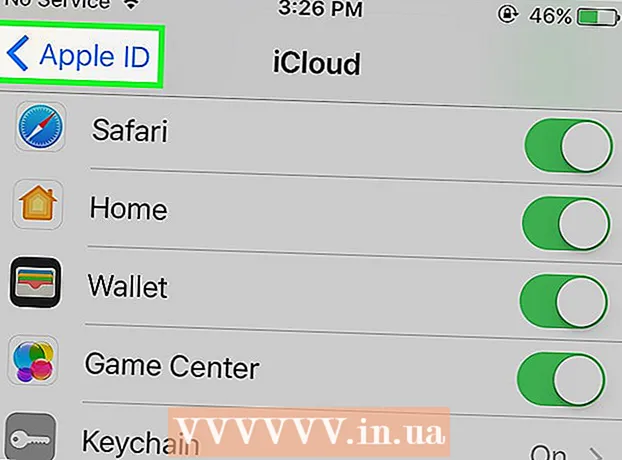
Tarkib
- Qadamlar
- 2 -qismning 1 -qismi: iCloud -ga qanday kirish kerak
- 2 -qismning 2 -qismi: iCloud -ni qanday sozlash kerak
- Ogohlantirishlar
Ushbu maqolada sizga iCloud bulutli xizmatini (saqlash va ilova platformasi) iPhone yoki iPad -da qanday ishlashini ko'rsatib beramiz.
Qadamlar
2 -qismning 1 -qismi: iCloud -ga qanday kirish kerak
 1 Sozlamalar ilovasini oching. Bu ilovaning belgisi kulrang tishli (⚙️) ko'rinishga ega va odatda bosh ekranda joylashgan.
1 Sozlamalar ilovasini oching. Bu ilovaning belgisi kulrang tishli (⚙️) ko'rinishga ega va odatda bosh ekranda joylashgan.  2 Qurilmaga kirish> ni bosing. Bu menyuning yuqori qismiga yaqin.
2 Qurilmaga kirish> ni bosing. Bu menyuning yuqori qismiga yaqin. - IOS -ning eski versiyalarida iCloud -ga teging.
 3 Apple ID va parolingizni kiriting.
3 Apple ID va parolingizni kiriting.- Agar sizda Apple identifikatori bo'lmasa, "Apple identifikatori yo'q" tugmasini bosing yoki uni unutdingizmi? (parol paneli ostida) va Apple ID va iCloud hisobini bepul yaratish uchun ekrandagi ko'rsatmalarga amal qiling.
 4 Kirish -ni bosing. U ekranning o'ng yuqori burchagida joylashgan.
4 Kirish -ni bosing. U ekranning o'ng yuqori burchagida joylashgan. - Tizim sizning ma'lumotlaringizga kirganda ekranda "iCloud -ga kirish" xabari paydo bo'ladi.
 5 Qurilmangiz qulfini oching. Buni amalga oshirish uchun qurilmangizni o'rnatganingizda qulfni ochish kodini kiriting.
5 Qurilmangiz qulfini oching. Buni amalga oshirish uchun qurilmangizni o'rnatganingizda qulfni ochish kodini kiriting.  6 Ma'lumotlarni birlashtirish. Agar siz qurilmada saqlangan kalendar yozuvlari, eslatmalar, kontaktlar, eslatmalar va boshqa ma'lumotlarni iCloud hisob qaydnomasi bilan birlashtirmoqchi bo'lsangiz, "Birlashtirish" tugmasini bosing; aks holda, Birlashtirmang tugmasini bosing.
6 Ma'lumotlarni birlashtirish. Agar siz qurilmada saqlangan kalendar yozuvlari, eslatmalar, kontaktlar, eslatmalar va boshqa ma'lumotlarni iCloud hisob qaydnomasi bilan birlashtirmoqchi bo'lsangiz, "Birlashtirish" tugmasini bosing; aks holda, Birlashtirmang tugmasini bosing.
2 -qismning 2 -qismi: iCloud -ni qanday sozlash kerak
 1 Sozlamalar ilovasini oching. Bu ilovaning belgisi kulrang tishli (⚙️) ko'rinishga ega va odatda bosh ekranda joylashgan.
1 Sozlamalar ilovasini oching. Bu ilovaning belgisi kulrang tishli (⚙️) ko'rinishga ega va odatda bosh ekranda joylashgan.  2 Apple ID -ni bosing. Buni foydalanuvchi nomi va profil rasmini o'z ichiga olgan menyuning yuqori qismida bajaring (agar siz qo'shgan bo'lsangiz).
2 Apple ID -ni bosing. Buni foydalanuvchi nomi va profil rasmini o'z ichiga olgan menyuning yuqori qismida bajaring (agar siz qo'shgan bo'lsangiz). - Agar sizda iOS -ning eski versiyasi bo'lsa, ehtimol bu bosqichni o'tkazib yuborishingiz mumkin.
 3 ICloud -ni bosing. U menyuning ikkinchi qismida joylashgan.
3 ICloud -ni bosing. U menyuning ikkinchi qismida joylashgan.  4 ICloud bilan sinxronlashtiriladigan ma'lumot turini tanlang. ICloud -dan foydalanadigan ilovalar bo'limida tegishli ma'lumot turlarining yonidagi slayderni Yoqilgan (yashil) yoki O'chirilgan (oq) holatiga o'tkazing.
4 ICloud bilan sinxronlashtiriladigan ma'lumot turini tanlang. ICloud -dan foydalanadigan ilovalar bo'limida tegishli ma'lumot turlarining yonidagi slayderni Yoqilgan (yashil) yoki O'chirilgan (oq) holatiga o'tkazing.  5 Fotosuratni bosing. Bu iCloud -dan foydalanadigan ilovalarning yuqori qismiga yaqin.
5 Fotosuratni bosing. Bu iCloud -dan foydalanadigan ilovalarning yuqori qismiga yaqin. - ICloud -ga rasmlarni avtomatik ravishda qurilmangizdan yuklash uchun iCloud foto kutubxonasini yoqing. Shunday qilib, sizning barcha rasmlaringiz va videolaringiz har qanday mobil qurilmada yoki kompyuterda bo'ladi.
- Qurilmangiz simsiz tarmoqqa ulanganda yangi rasmlar avtomatik ravishda iCloud -ga yuklanishi uchun Mening Foto oqimimni yoqing.
- Do'stlaringiz onlayn yoki mobil qurilmadan kira oladigan fotoalbomlarni yaratish uchun iCloud Photo Sharing -ni yoqing.
 6 ICloud -ni bosing. Bu ekranning yuqori chap burchagida; Siz iCloud -ning asosiy sozlamalar sahifasiga o'tasiz.
6 ICloud -ni bosing. Bu ekranning yuqori chap burchagida; Siz iCloud -ning asosiy sozlamalar sahifasiga o'tasiz.  7 Pastga siljiting va Keychain Access ga teging. Bu iCloud -dan foydalanadigan ilovalarning pastki qismiga yaqin.
7 Pastga siljiting va Keychain Access ga teging. Bu iCloud -dan foydalanadigan ilovalarning pastki qismiga yaqin.  8 ICloud Keychain yonidagi slayderni On holatiga o'tkazing. U yashil rangga aylanadi. Bu sizning saqlangan parollaringiz va hisob ma'lumotlarini Apple ID bilan kirgan har qanday qurilmada mavjud bo'lishini ta'minlaydi.
8 ICloud Keychain yonidagi slayderni On holatiga o'tkazing. U yashil rangga aylanadi. Bu sizning saqlangan parollaringiz va hisob ma'lumotlarini Apple ID bilan kirgan har qanday qurilmada mavjud bo'lishini ta'minlaydi. - Apple bu shifrlangan ma'lumotlarga kira olmaydi.
 9 ICloud -ni bosing. Bu ekranning yuqori chap burchagida; Siz iCloud -ning asosiy sozlamalar sahifasiga o'tasiz.
9 ICloud -ni bosing. Bu ekranning yuqori chap burchagida; Siz iCloud -ning asosiy sozlamalar sahifasiga o'tasiz.  10 Pastga siljiting va iPhone -ni top -ni bosing. Bu iCloud -dan foydalanadigan ilovalarning pastki qismiga yaqin.
10 Pastga siljiting va iPhone -ni top -ni bosing. Bu iCloud -dan foydalanadigan ilovalarning pastki qismiga yaqin.  11 "IPhone -ni top" yonidagi slayderni "Yoqilgan" holatiga o'tkazing. Bu sizning kompyuteringizda yoki mobil qurilmangizda iCloud -ga kirganingizda va iPhone -ni top -ni bosganingizda qurilmangizni topishga yordam beradi.
11 "IPhone -ni top" yonidagi slayderni "Yoqilgan" holatiga o'tkazing. Bu sizning kompyuteringizda yoki mobil qurilmangizda iCloud -ga kirganingizda va iPhone -ni top -ni bosganingizda qurilmangizni topishga yordam beradi. - Oxirgi joylashuvni yoqing, batareya quvvati tugab qolganda, qurilma joylashuvingizni Apple -ga yuboradi.
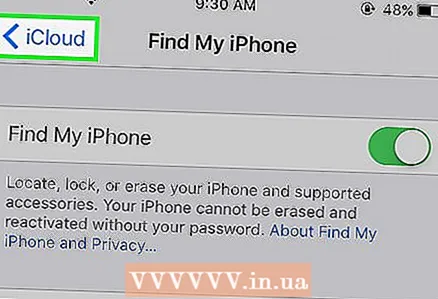 12 ICloud -ni bosing. Bu ekranning yuqori chap burchagida; Siz iCloud -ning asosiy sozlamalar sahifasiga o'tasiz.
12 ICloud -ni bosing. Bu ekranning yuqori chap burchagida; Siz iCloud -ning asosiy sozlamalar sahifasiga o'tasiz.  13 Pastga siljiting va iCloud zaxiralash -ga teging. Bu iCloud -dan foydalanadigan ilovalarning pastki qismiga yaqin.
13 Pastga siljiting va iCloud zaxiralash -ga teging. Bu iCloud -dan foydalanadigan ilovalarning pastki qismiga yaqin. - IOS -ning eski versiyalarida Zaxiralash -ga teging.
 14 ICloud zaxira slayderini yoqilgan holatiga o'tkazing. Qurilma quvvat manbaiga ulanganida, simsiz tarmoqqa ulanganida yoki qulflanganida fayllar, sozlamalar, ilovalar, rasmlar va musiqa avtomatik ravishda iCloud -ga saqlanadi. ICloud -ning zaxira nusxasi, agar siz qurilmangizni o'zgartirsangiz yoki undagi barcha ma'lumotlarni o'chirib tashlasangiz, iCloud ma'lumotlarini tiklashga imkon beradi.
14 ICloud zaxira slayderini yoqilgan holatiga o'tkazing. Qurilma quvvat manbaiga ulanganida, simsiz tarmoqqa ulanganida yoki qulflanganida fayllar, sozlamalar, ilovalar, rasmlar va musiqa avtomatik ravishda iCloud -ga saqlanadi. ICloud -ning zaxira nusxasi, agar siz qurilmangizni o'zgartirsangiz yoki undagi barcha ma'lumotlarni o'chirib tashlasangiz, iCloud ma'lumotlarini tiklashga imkon beradi.  15 ICloud -ni bosing. Bu ekranning yuqori chap burchagida; Siz iCloud -ning asosiy sozlamalar sahifasiga o'tasiz.
15 ICloud -ni bosing. Bu ekranning yuqori chap burchagida; Siz iCloud -ning asosiy sozlamalar sahifasiga o'tasiz. 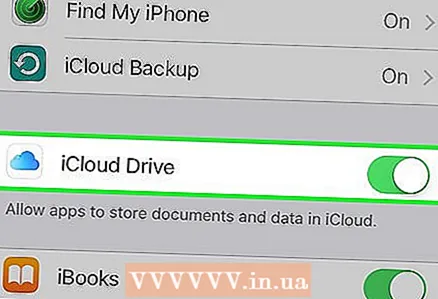 16 "ICloud Drive" slayderini "On" holatiga o'tkazing. Bu iCloud ilovalari bo'limida.
16 "ICloud Drive" slayderini "On" holatiga o'tkazing. Bu iCloud ilovalari bo'limida. - Bu ilovalarga iCloud Drive -da ma'lumotlarni olish va saqlash imkonini beradi.
- "Yoqish" slayderlari o'rnatilgan "iCloud Drive" bo'limida ro'yxatga olingan ilovalar iCloud -da hujjatlar va ma'lumotlarni saqlashi mumkin bo'ladi.
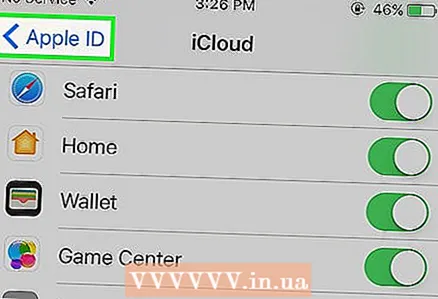 17 Apple ID -ni bosing. Bu ekranning yuqori chap burchagida; siz Apple ID sozlamalari sahifasiga o'tasiz.
17 Apple ID -ni bosing. Bu ekranning yuqori chap burchagida; siz Apple ID sozlamalari sahifasiga o'tasiz. - IOS -ning eski versiyalarida asosiy sozlamalar sahifasiga o'tish uchun Sozlamalar -ga teging.
- Bu iPhone yoki iPad -da iCloud hisobini yaratadi.
Ogohlantirishlar
- ICloud -ni uyali tarmoq orqali ishlatish mobil Internet uchun katta xarajatlarga olib kelishi mumkin.



